Canalisation
 clic gauche
clic gaucheLes canalisations sont des éléments essentiels de l'installation d'arrosage dans un projet d'aménagement paysager.
- Insérer une canalisation
- Points de contrôle
- Paramètres et options d'insertion
- Options d'édition
- Affichage
Insérer une canalisation
Lorsque vous lancez la commande laCanalisation, la boîte de dialogue d'insertion d'une canalisation apparaît. Cette boîte de dialogue présente les options de base dans un onglet unique.
- Canalisation : paramètres de la canalisation.
Étapes :
- Définissez les paramètres de la canalisation. Cliquez sur Accepter pour fermer la boîte de dialogue.
- Sélectionnez une des options dans la ligne de commande :
- Créer : crée une nouvelle canalisation à partir d'une des options suivantes dans la ligne de commandes.
- Sélectionner un arroseur : la canalisation passera par le point d'insertion d'un arroseur et sera liée à sa position. Si l'arroseur est déplacé, la trajectoire de la canalisation sera modifiée en conséquence.
- Point : la canalisation passera par des points définis dans le modèle, comme si vous dessiniez une polyligne.
- Annuler : le dernier arroseur ou point défini est retiré de la trajectoire de la canalisation.
- Existante : sélectionnez un polyligne du modèle afin qu'elle soit convertie en canalisation.
- Créer : crée une nouvelle canalisation à partir d'une des options suivantes dans la ligne de commandes.
- Appuyez sur Entrée, Échap ou cliquez avec le bouton droit pour terminer la commande.
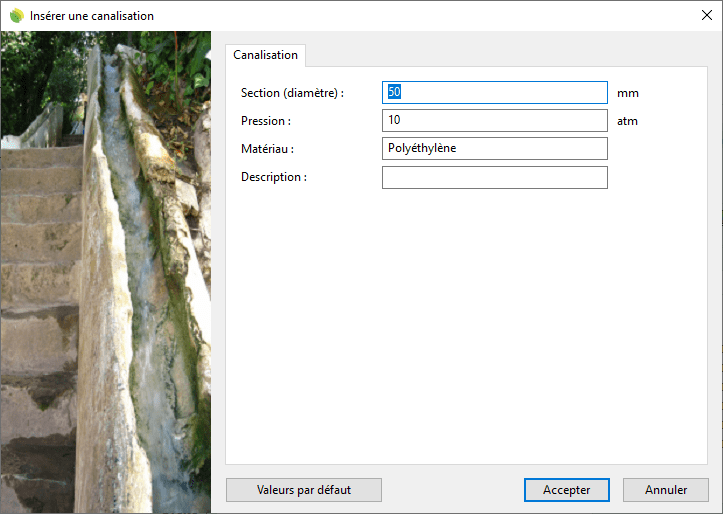
Boîte de dialogue d'insertion d'une canalisation
Points de contrôle 
Les canalisations ont les mêmes points de contrôle que les courbes à partir desquelles elles ont été créées.
Pour activer les points de contrôle de la canalisation, lancez la commande ActiverPoints (ou appuyez sur F10) et sélectionnez la canalisation. Pour désactiver les points de contrôle, appuyez sur Échap ou lancez la commande DésactiverPoints.
Paramètres et options d'insertion
Les paramètres et options d'insertion des canalisations se trouvent dans différents onglets de plusieurs boîtes de dialogue.
- La boîte de dialogue d'insertion d'une canalisation (uniquement disponible lors de l'insertion de nouvelles canalisations).
- Section propriétés des canalisations, dans le panneau d'édition de Lands Design.
- Boîte de dialogue Propriétés d’un objet.
- Boîte de dialogue Explorateur de propriétés.
Général
Attributs généraux pour une canalisation : Nom, Couleur, Calque et Transparence (pour le mode d'affichage Conceptuel uniquement).
Canalisation
- Section (diamètre) : cote de diamètre de la canalisation.
- Pression : pression d'eau à l'intérieur des canalisations, exprimée en atm.
- Matériau : champ permettant de définir le matériau de la canalisation.
- Description : champ pour ajouter des notes sur la canalisation.
Options d'édition
Options d'édition des canalisations, disponibles dans la zone d'édition du panneau d'édition :
 Actualiser
Actualiser- Copier les propriétés d'un autre objet.
- Ajuster
- Ne pas ajuster au terrain
Affichage de la canalisation
Les canalisations sont représentées par des lignes 2D aussi bien dans le mode de représentation 2D que le 3D.
